1. 背景画像を相手に合わせて変更する
友だちごとにトークの背景を変えておくと、「うっかり」を防止することができます。特に大切な友だちや間違ってメッセージを送ってはいけない相手の背景画像を分かりやすいものに変えておくと良いでしょう。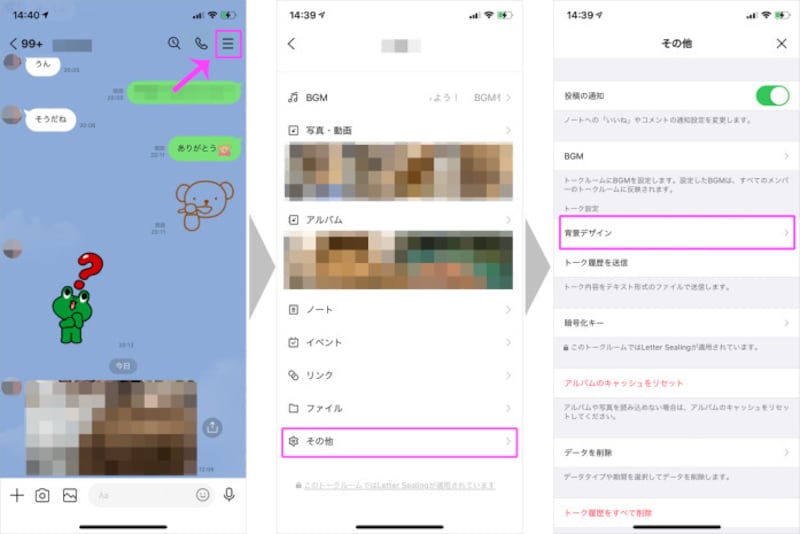
背景を変えたい相手とのトーク画面右上「三」をタップし、「その他」→「背景デザイン」で変更できる
2. 「お気に入り」に登録する
特定の相手とのトークを「お気に入り」登録しておけば、他の友だちと間違えることなくトーク開くことができるでしょう。トーク画面を整理できる「お気に入り」機能を利用しましょう。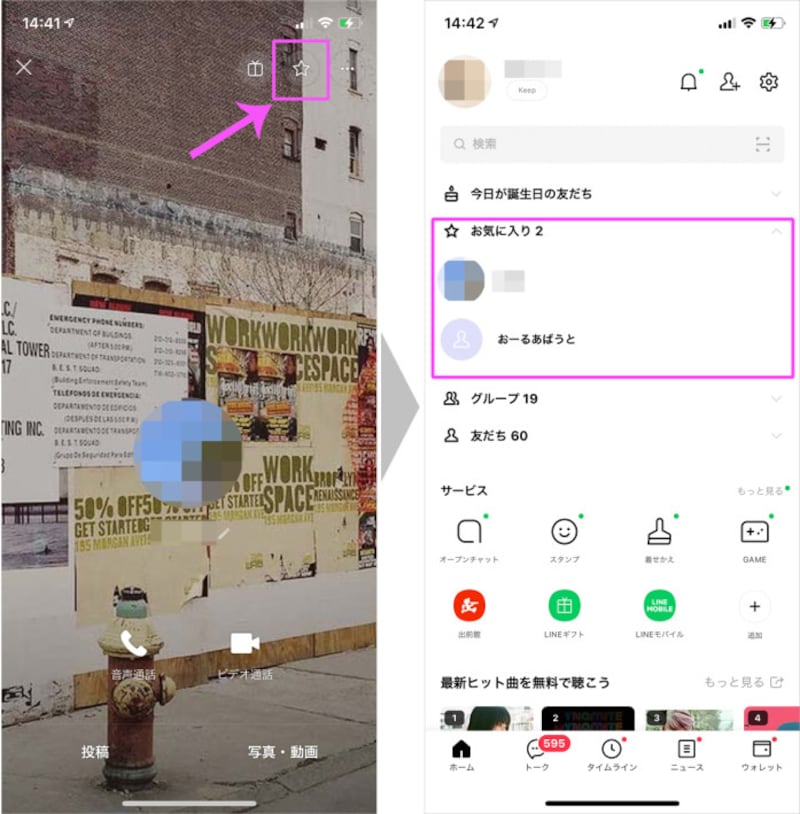
お気に入り登録したい友だちのプロフィール画面右上にある「☆」をタップする
もしくは、「ピン留め」してトークを常に上部に表示させておく方法もあります。
関連記事:LINEの「ピン留め」とは?特定トークを上部に固定する便利機能
3. 友だちリストの名前を変更する
誤爆の原因の一つとして、「LINEのユーザー名が紛らわしい」ということもあるでしょう。例えば「田中太郎」と「中田太郎」だと見間違って送っちゃいそう……。そんなときは、友だちの名前を変えてしまいましょう(自分のLINEでのみ変更されます)。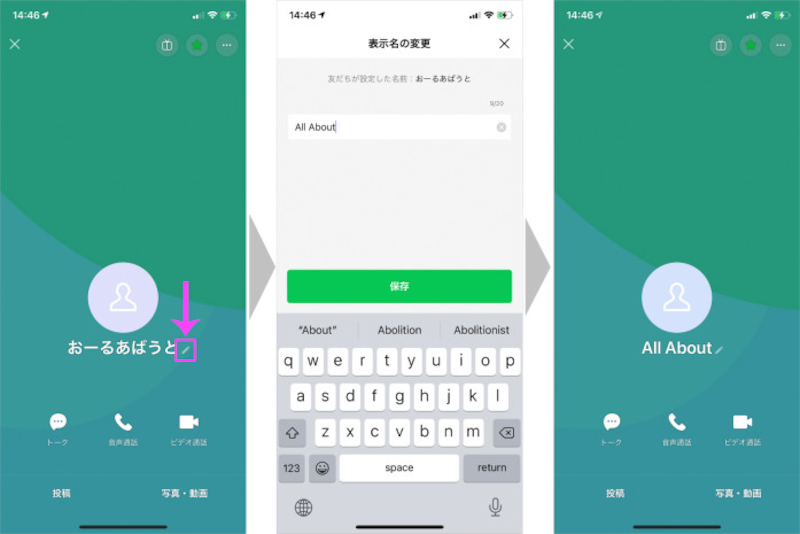
友だちのプロフィール画面で名前の横にある鉛筆マークをタップすれば変更できる
【おすすめ記事】
・知らない人からLINEが届くのはなぜ?拒否する方法
・LINEを一斉に交換する時の裏ワザ
・LINEで友だちを「お気に入り」に追加する方法
・LINE「アバター」機能で友だちにメッセージを送る方法
・LINEの「ピン留め」とは?特定トークを上部に固定する便利機能
・LINEの裏技! 上級者しか知らない? 便利な機能3選
・LINEで「トーク」しかしないのは損? 3つの意外な活用法
・LINE上級者っぽく見られる便利なテクニック3選
・恋人と別れたらすぐに使いたいLINE機能3つ






